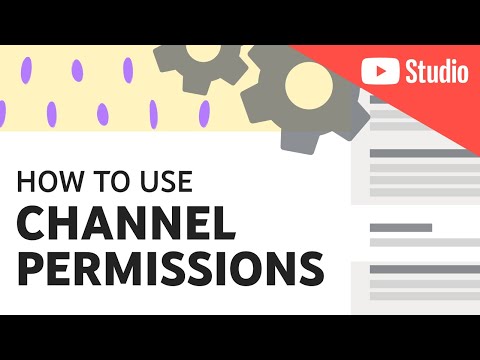
Садржај
Ако имате Гмаил налог за е-пошту и иПхоне, ево како да синхронизујете белешке за иПхоне са Гмаил налогом и да им приступите на било ком рачунару када се пријавите на Гмаил налог.
Гмаил је један од најпопуларнијих сервиса за е-пошту, а иПхоне је један од најпопуларнијих паметних телефона на тржишту. Заједно, они могу створити врхунску комбинацију. Ако користите апликацију Напомене на вашем иПхонеу религиозно и желите да им приступите у Гмаил налогу, имате среће.
Постоји неколико корака које је потребно предузети да би се то остварило, али је прилично лако и највероватније већ имате већину посла који сте већ обавили ако имате Гмаил рачун повезан са вашим иПхонеом.
Ево како да синхронизујете белешке за иПхоне са Гмаил налогом да бисте им приступили на било ком рачунару, без обзира да ли је у питању Мац или Виндовс машина.
Подешавање Гмаил-а на иПхоне-у
Прво што ћете морати да урадите у овом процесу јесте да додате свој Гмаил налог на свој иПхоне. Можда сте већ спремни за покретање, али ако не, само следите ове једноставне кораке:
Прво, отворите Подешавања апп, а затим се померите надоле и тапните на Маил, контакти, календари. Горе горе, додирните Додај налог.

Видећете листу доступних опција, укључујући Гоогле (Гмаил), Иахоо, АОЛ и Оутлоок. Изабери Гоогле, очигледно.
На следећој страници укуцајте своје име, адресу е-поште и лозинку на свој Гмаил налог. СлавинаСледећи у горњем десном углу када завршите и иОС ће проверити информације.

Када потврдите, на следећој страници ћете морати да изаберете информације које желите да синхронизујете, укључујући е-пошту, контакте, календар и све белешке. Укључите било коју од ових опција коју желите, али свакако изаберите Нотес на листи да бисте били сигурни да ће се ваше белешке за иПхоне синхронизовати. Одатле, додирните сачувати у горњем десном углу.

Одатле можете отворити апликацију Маил и видети сву е-пошту као што бисте је видели на Гмаилу. Једноставно је поставити.
Лепа ствар у вези са овом методом је да је Маил апликација потпуно интегрисана у иОС, тако да добро ради са другим апликацијама из којих се крећете напред и назад. Међутим, она нема функције као Гмаил апликација, као што су ознаке и е-пошта са звездицом. Међутим, ово је место где други метод долази у игру.
У сваком случају, одступам, јер циљ је синхронизација ваших иПхоне биљешки са Гмаил-ом.
Синц Нотес
Поново, да би се иПхоне приметио да се синхронизује са Гмаил налогом, мораћете да изаберете Нотес у том задњем прозору, и након тога, а Гмаил ће се појавити у апликацији Белешке, тако да ће се све нове белешке које направите у тој фасцикли појавити на вашем Гмаил налогу. А Нотес ознака ће се појавити на вашој Гмаил бочној траци, из које можете да прегледате белешке за иПхоне у веб прегледачу.

Нажалост, то је једносмјерна синхронизација, што значи да ће се све биљешке које направите на вашем иПхоне-у појавити на вашем Гмаил рачуну, али их не можете уређивати у Гмаилу. Можете их уређивати само на свом иПхоне уређају или другом иОС уређају који сте синхронизовали на иЦлоуд рачун.
То свакако није алтернатива синхронизацији са иЦлоудом, али може бити од велике помоћи ако много користите Гмаил, јер можете лако приступити својим иПхоне порукама са свог Гмаил налога.


